Os usuários que atualizaram seu sistema para o Windows 8 ou Windows 8.1 podem perceber que o touchpad começa a ter problemas, como trabalhar muito lentamente, às vezes travar, rolar não funciona e enfrentar problemas com cliques com o botão direito ou esquerdo.Esse problema ocorre principalmente em sistemas Lenovo, mas agora poucos proprietários de laptop também reclamam.
No início, você deve verificar se a versão atual e compatível do driver do touchpad foi instalada em seu sistema.Os usuários também podem usar algum software de terceiros para resolver este problema, mas isso causará danos ao seu sistema.
Aqui, mostramos algumas dicas que você pode usar para superar problemas de touchpad em laptops com Windows 8 ou 8.1.
Reparar problemas no touchpad do laptop com Windows 8 ou 8.1
A. Resolução de problemas de hardware:
1. Pressione Win + W Para começar a pesquisar.
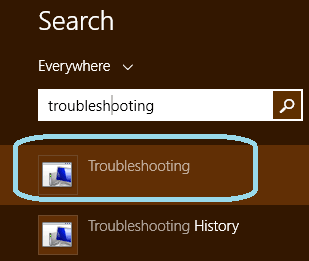
2.Na barra de pesquisaEscreversolução de problemasE clique na opção de lançamento.
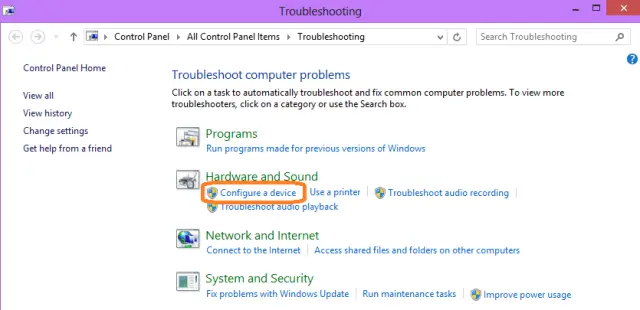
4.Na seção de hardware e som選擇 Configure o dispositivo .
5. Clique Próxima Etapa,Ele corrigirá os erros automaticamente.
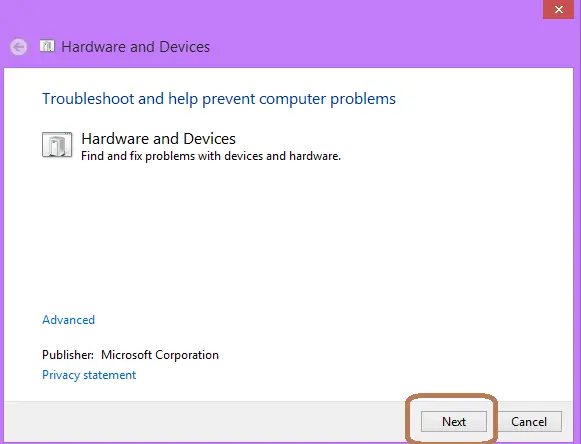
Este processo corrigirá o erro do touchpad.No entanto, se você ainda encontrar um erro em seu laptop após a solução de problemas, tente as dicas a seguir.
Leitura obrigatória: corrija o problema de lentidão do mouse durante os jogos no Windows 8.1
B. Alterar as configurações do mouse
6.Nas opções de pesquisa搜索 Configurações de mouse e touchpad.(Você pode clicar em "Alterar as configurações do PC"EntãoClique em" PC e dispositivo"Venha aqui。)
7. CliqueTouchpadParte de的 Adiamento cardápio.
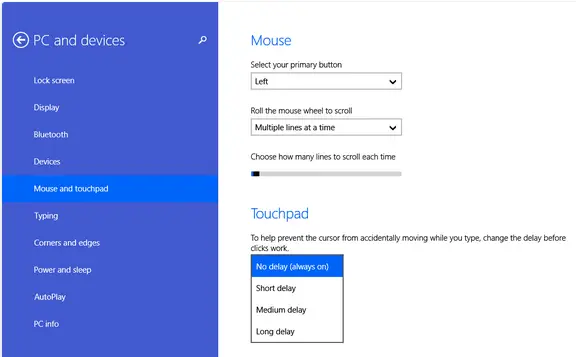
8. Escolha Sem atraso (sempre ligado)Opções
9. Salve e feche as configurações.
C. Atualize o driver do touchpad:
Antes de tentar essas dicas, você deve se certificar de que uma versão atualizada do driver do touchpad está instalada em seu laptop.Para fazer isso, conecte seu laptop à Internet, vá para o painel de controle e clique no gerenciador de dispositivosMouse e outros dispositivos apontadoresPara expandir.Clique com o botão direito na opção relacionada ao touchpad e clique emAtualize o software do driver ...O driver será atualizado posteriormente.Em seguida, siga as instruções escritas acima.
Agora, todos os problemas relacionados ao touchpad foram resolvidos.Estas são etapas simples que não prejudicarão o touchpad e seus drivers.Comente sobre quaisquer questões relacionadas na caixa de comentários abaixo.





![Como corrigir o código de erro do Windows 10 Kernel Power 41? [resolvido] Como corrigir o código de erro do Windows 10 Kernel Power 41? [resolvido]](https://infoacetech.net/wp-content/uploads/2022/08/9568-Kernel-Power-Error-41-Feature-Image-150x150.png)




![Como ver a versão do Windows [muito simples]](https://infoacetech.net/wp-content/uploads/2023/06/Windows%E7%89%88%E6%9C%AC%E6%80%8E%E9%BA%BC%E7%9C%8B-180x100.jpg)


